| 22、新建一个图层,混合模式改为“溶解”,不透明度为20%,然后把前景色设置为淡黄色,用透明度为2%的画笔给火焰顶部增加一些小火星,如下图。
|
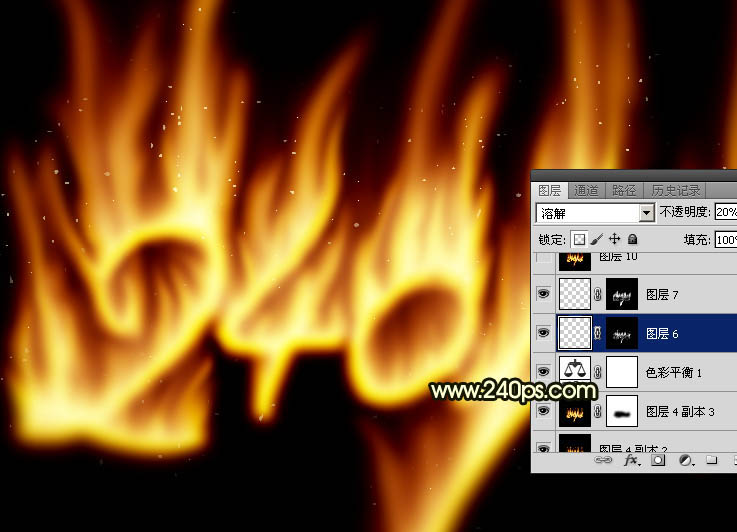
<图34> |
| 23、按住Ctrl + 鼠标左键点击原文字缩略图载入文字选区;在图层的最上面新建一个图层,用油漆桶工具填充黑色,取消选区后稍微移动一下,效果如下图。
|
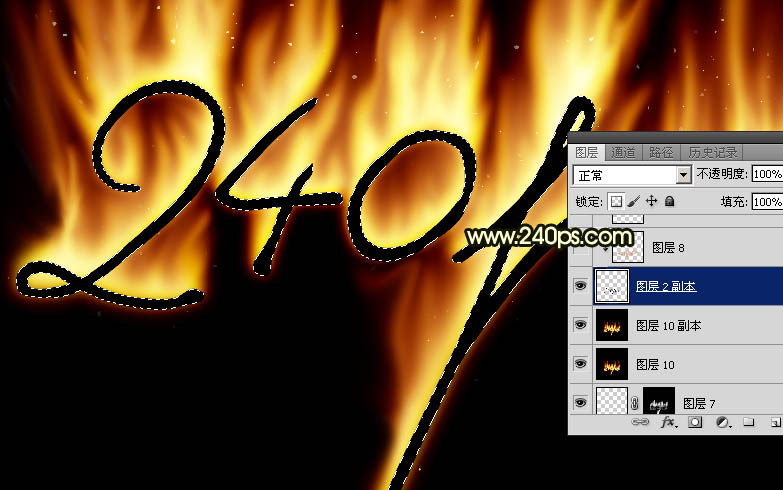
<图35> |

<图36> |
| 24、按住Alt键添加图层蒙版,用透明度较低的柔边黑色画笔把顶部涂抹出透明感,如下图。
|

<图37> |
| 25、新建一个图层,按Ctrl + Alt
+ G 创建剪切蒙版,把前景色设置为橙黄色:#D38320,然后用柔边画笔把文字底部及中间区域涂上前景色,如下图。 |
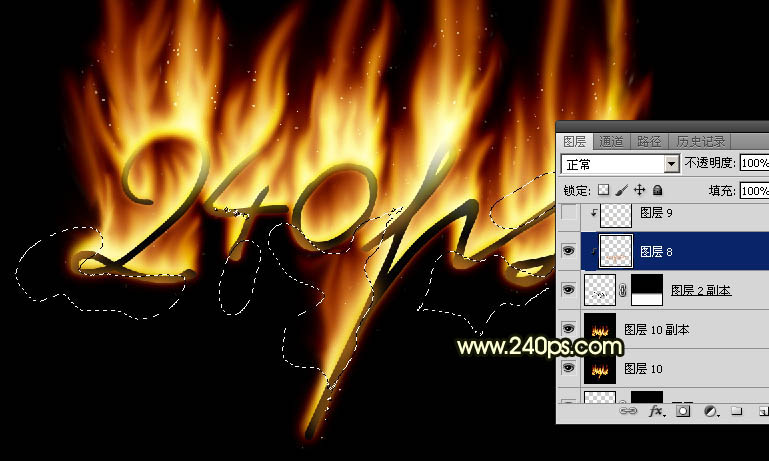
<图38> |
| 26、新建一个图层,混合模式改为“颜色减淡”,创建剪切蒙版后用画笔把文字局部需要加亮的部分涂上前景色,效果如下图。
|
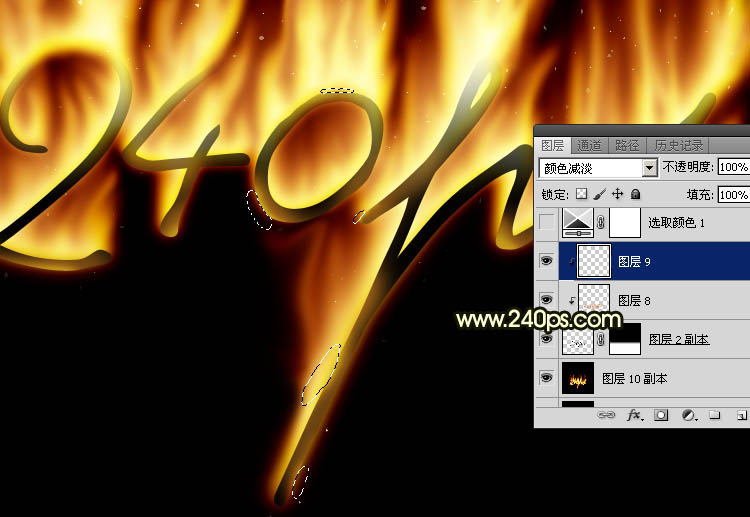
<图39> |
| 27、创建可选颜色调整图层,对红色,白色进行调整,参数及效果如下图。到这一步教程基本结束,如果有不懂的地方可以来www.240ps.com观看视频教程。
|
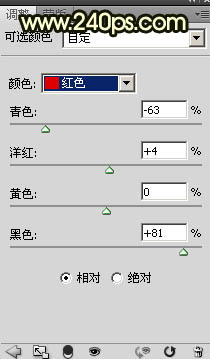
<图40> |
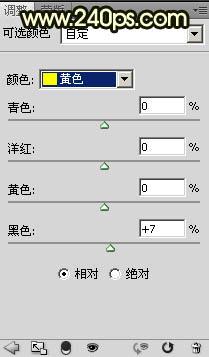
<图41> |
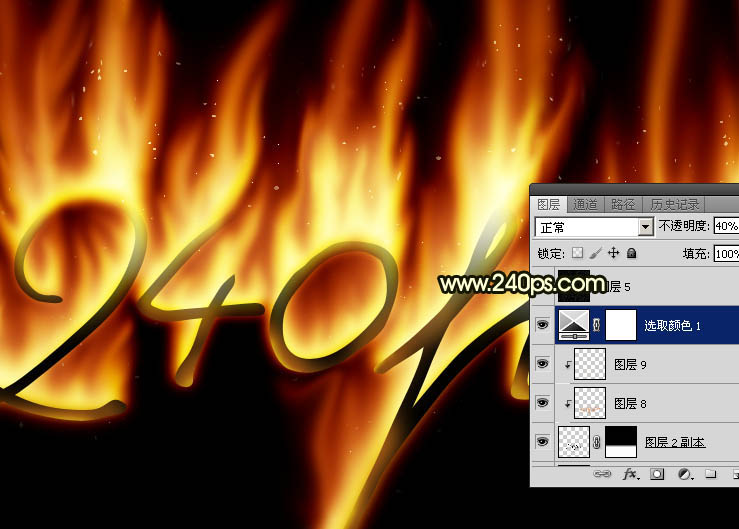
<图42> |

<点小图查看大图> |
|
